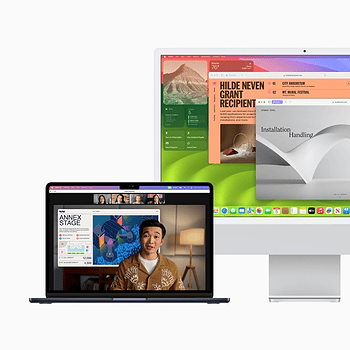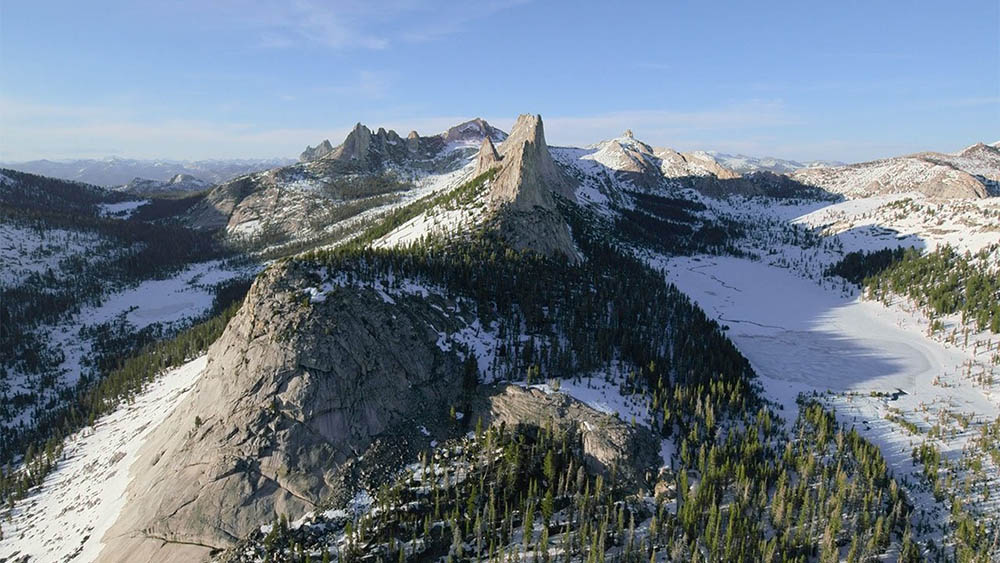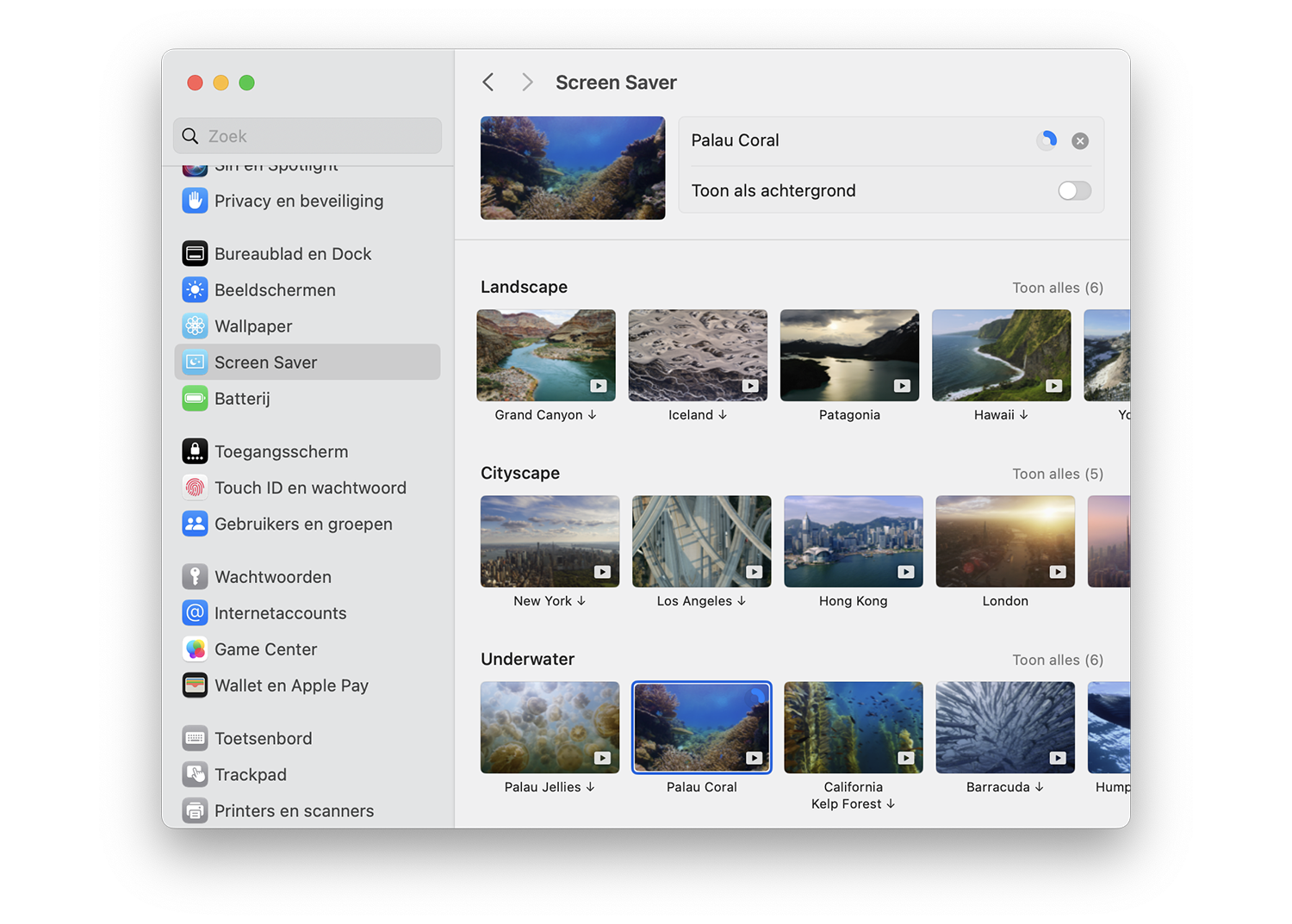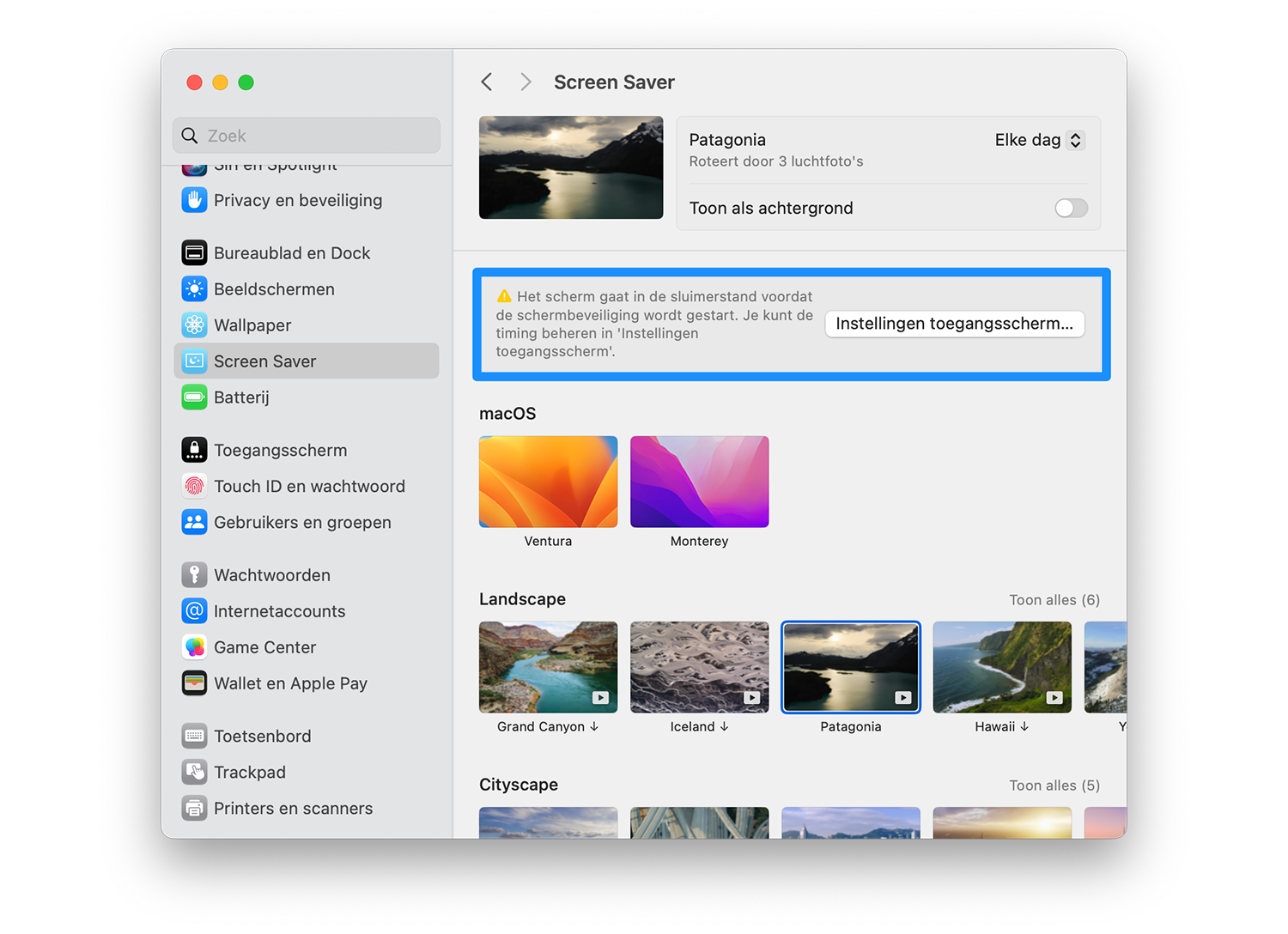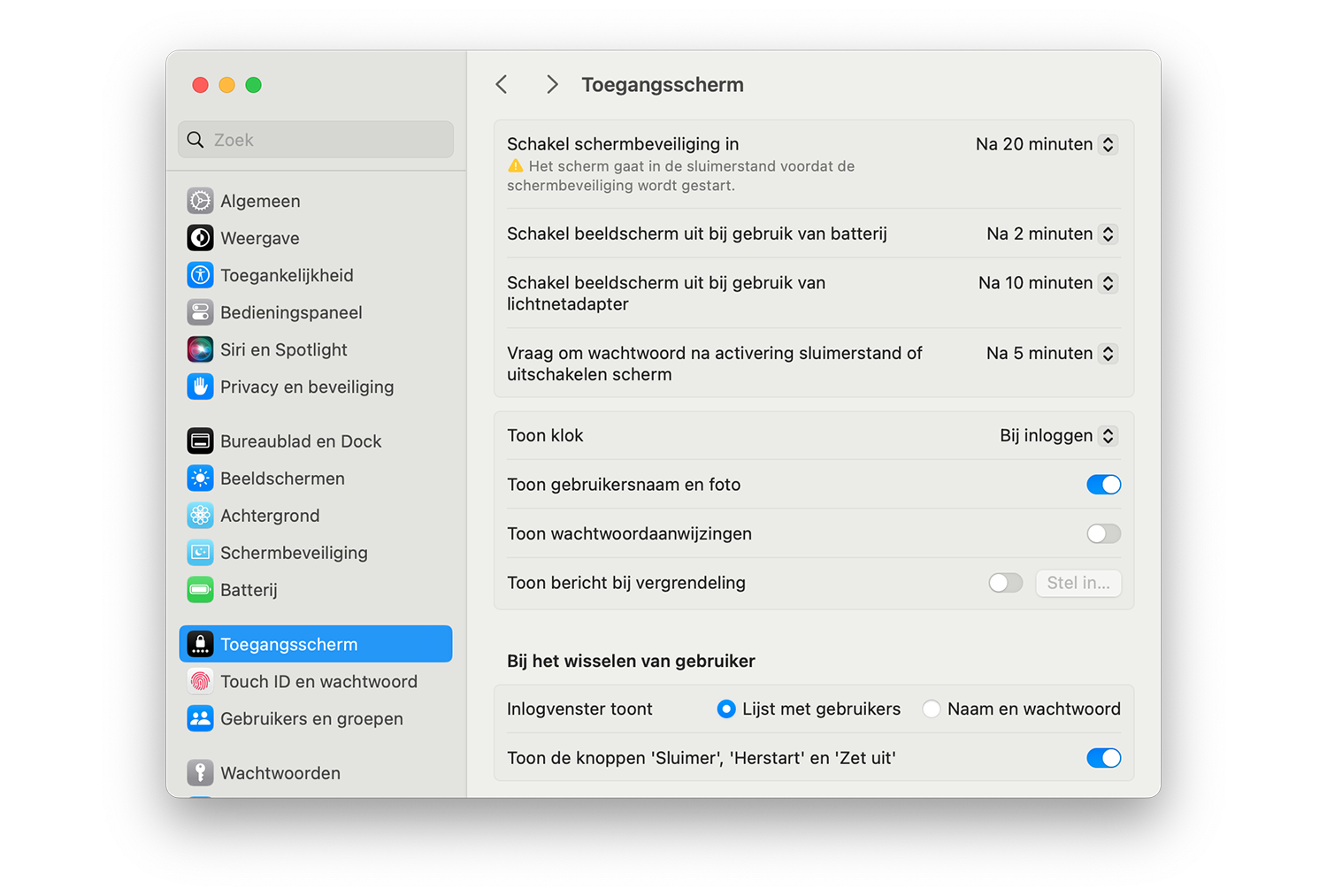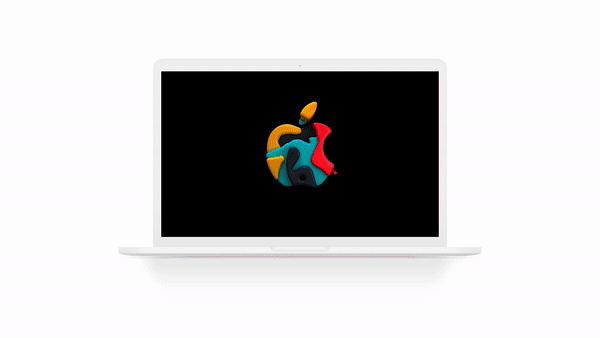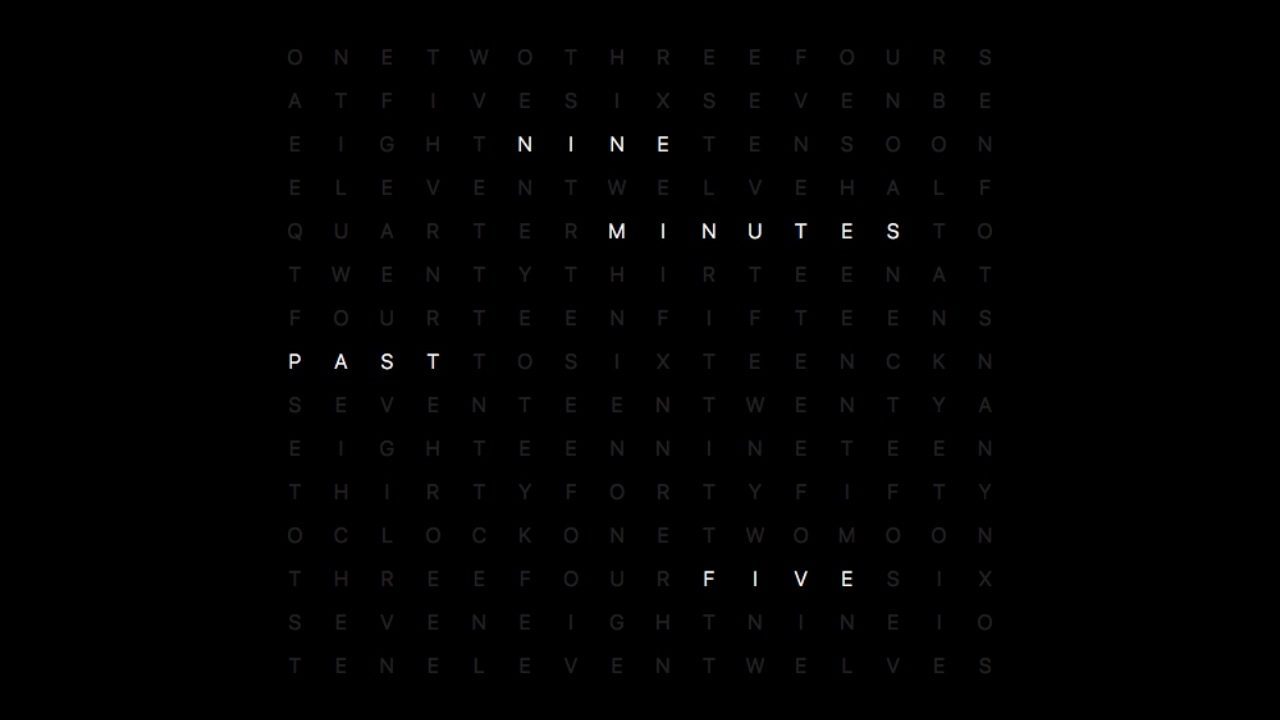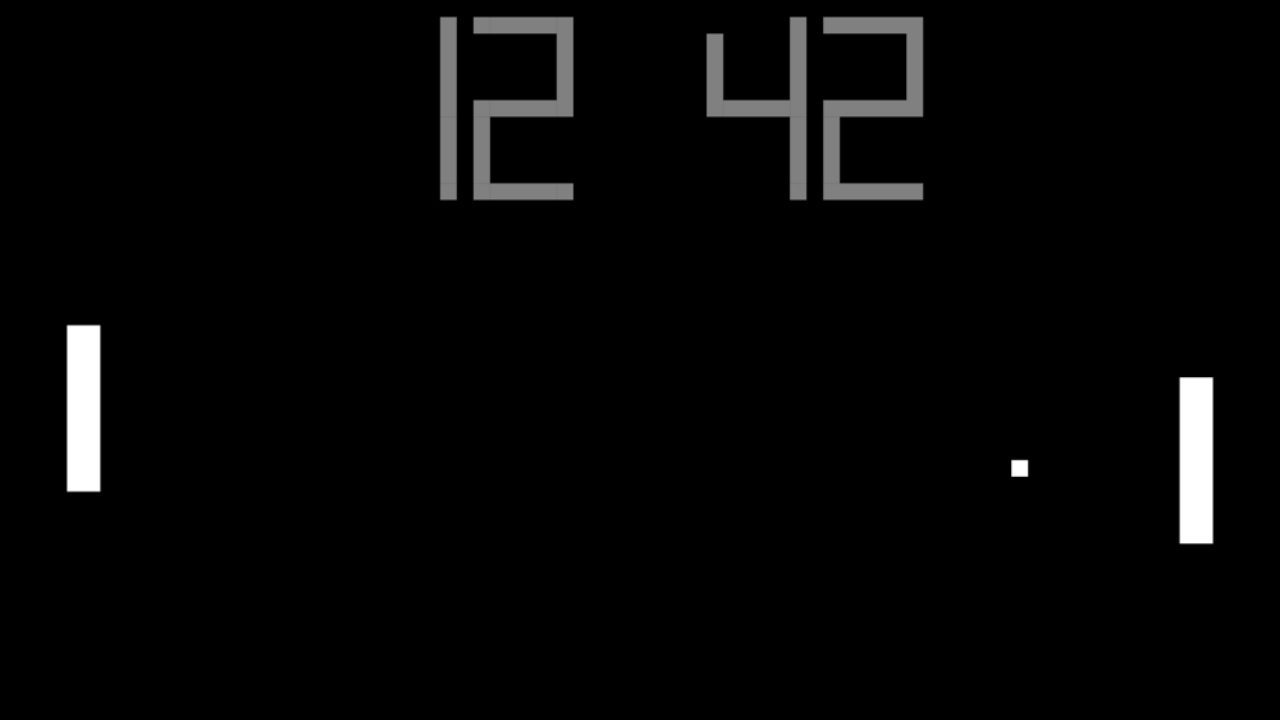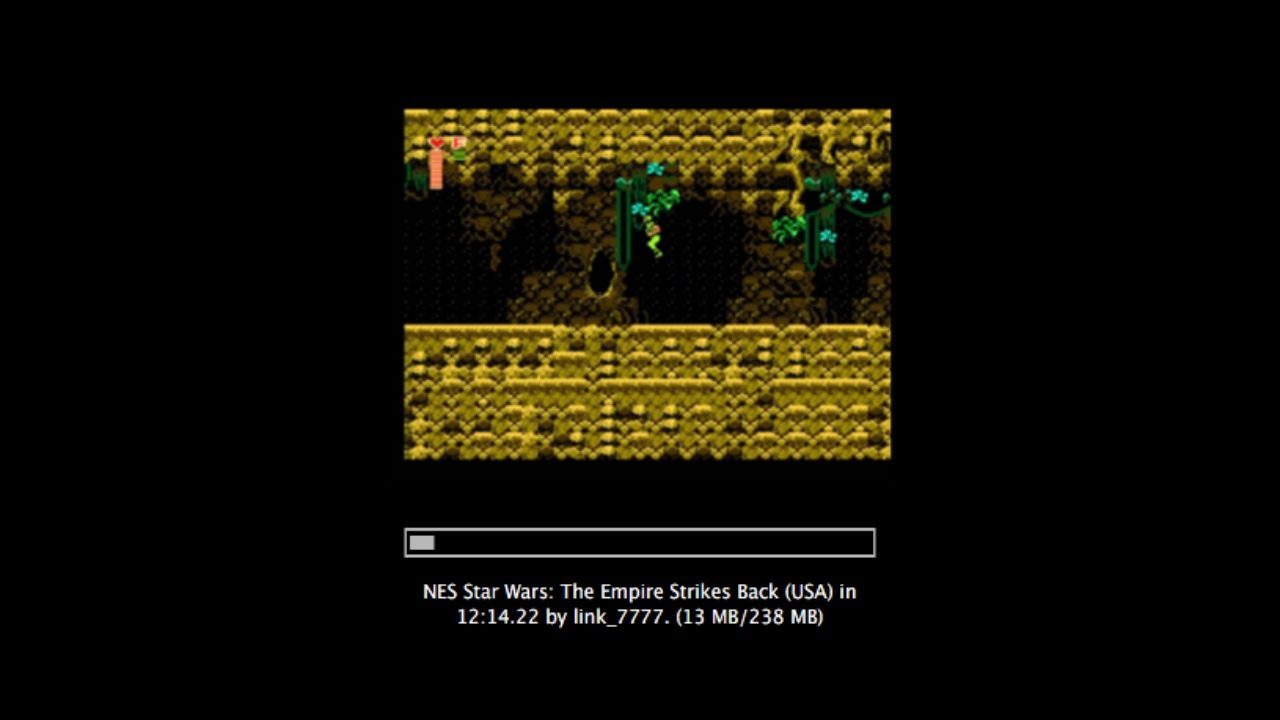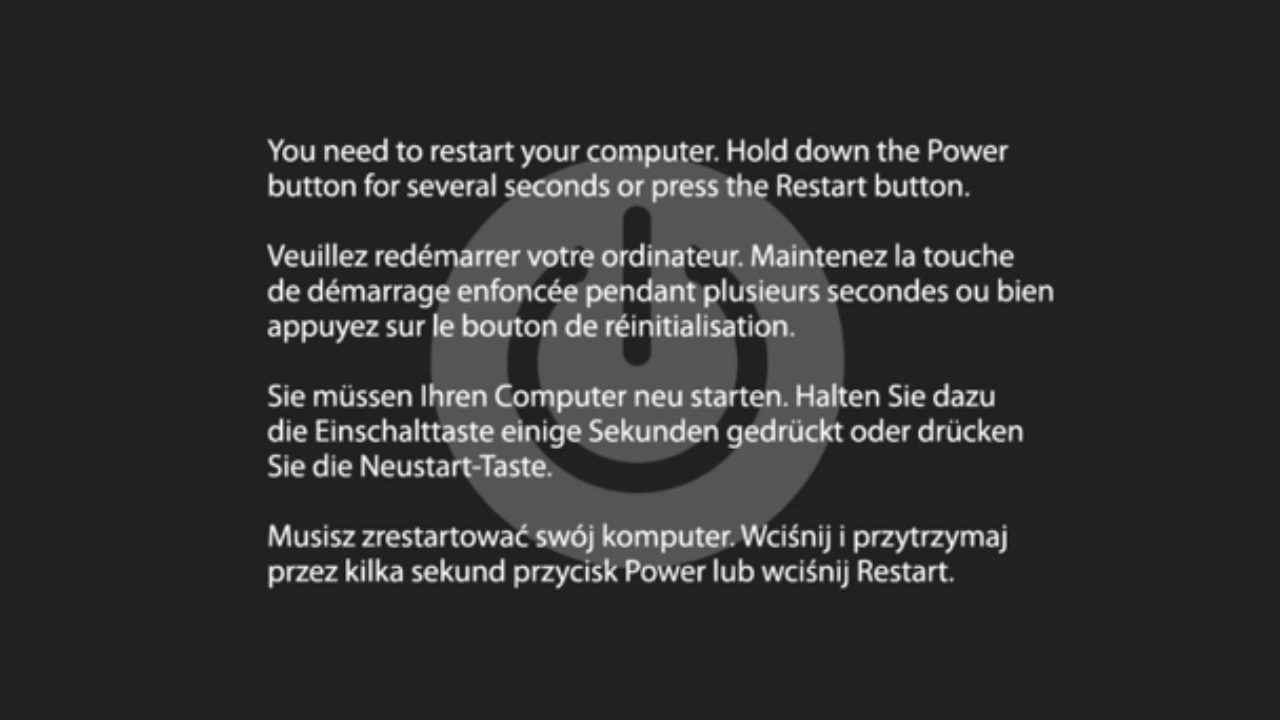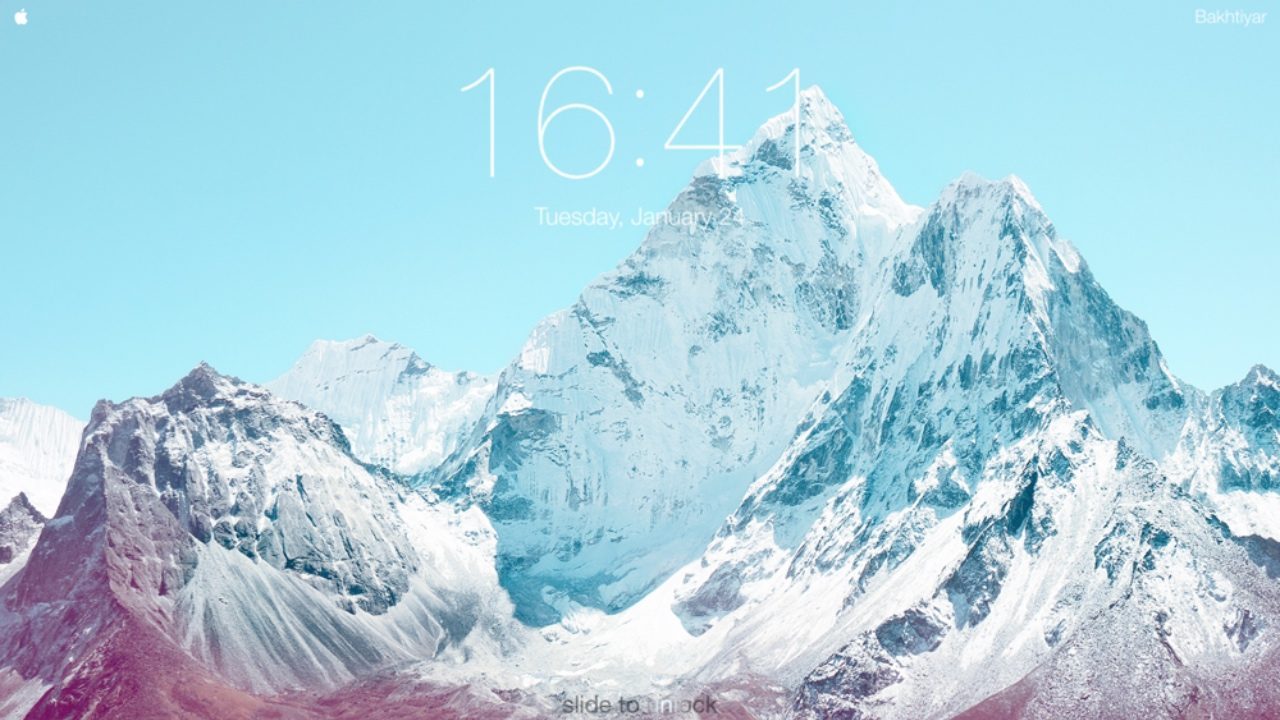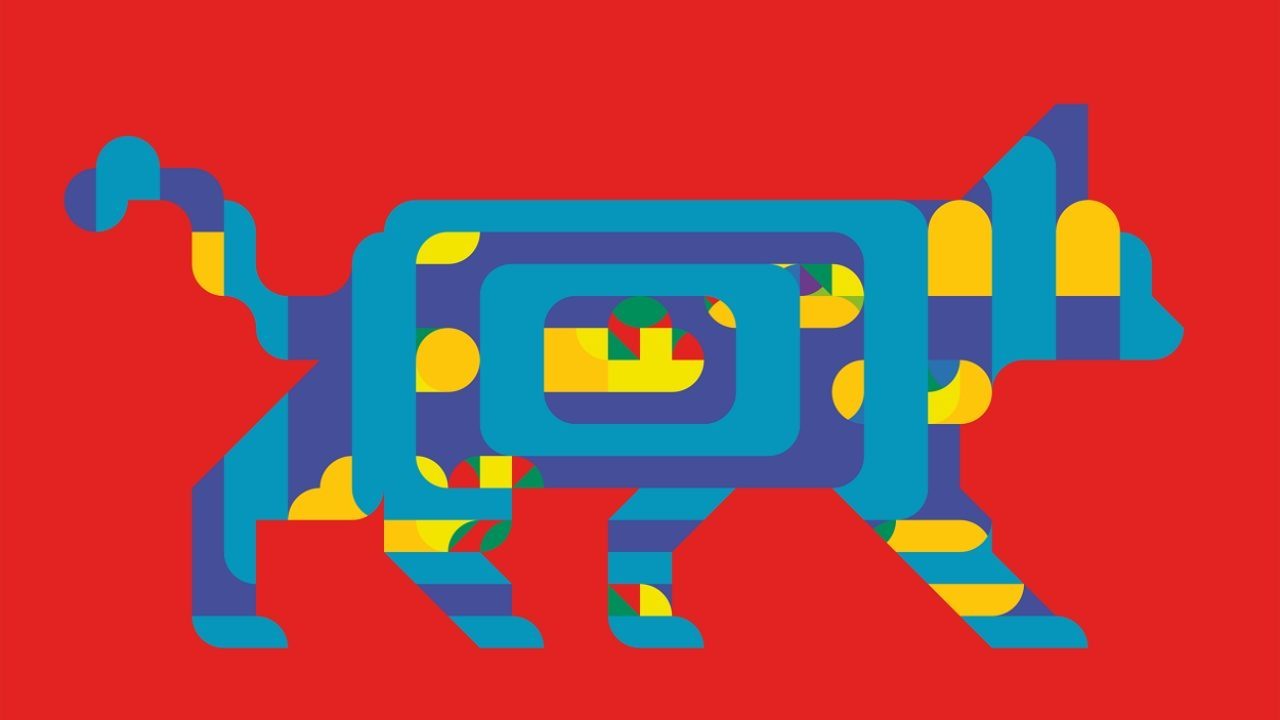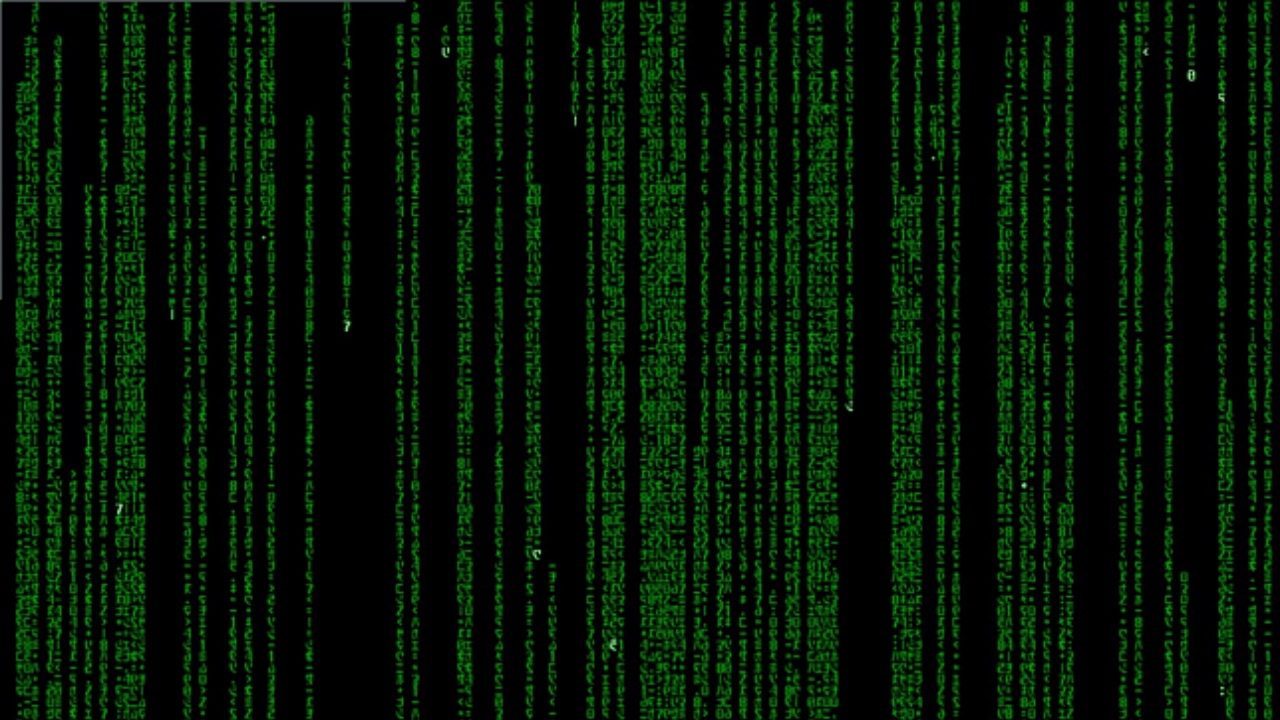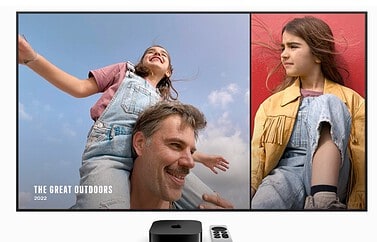Een mooie Mac-screensaver instellen
Als je weinig aandacht aan je Mac-screensaver besteedt, heb je er vermoedelijk nooit over nagedacht ‘m eens te veranderen. Toch is er genoeg keuze uit screensavers voor de Mac, waardoor je misschien niet weet waar je moet beginnen. In deze gids leggen we uit hoe je je Mac-screensaver kunt wijzigen én waar je mooie screensavers kunt vinden. Zo krijgt je Mac opeens een heel ander uiterlijk als je ‘m niet gebruikt.
Update 31 augustus 2023: Apple heeft in de macOS Sonoma beta 7 heel veel geanimeerde screensavers toegevoegd. Het waren er aanvankelijk 22, maar nu zijn het er meer dan 120! Ook nieuw in de zevende beta, is dat je na het updaten de vraag krijgt welke wallpaper je wilt gebruiken.
- Nieuw in 2023: Geanimeerde Aerial-screensavers
- macOS screensaver instellen
- Wat kun je gebruiken als Mac-screensaver?
- Instellingen voor Mac-screensavers
- Mac-screensaver starten en stoppen
- Extra Mac-screensavers installeren
- De beste Mac-screensavers
Nieuw in 2023: geanimeerde Mac-screensavers
Apple heeft in macOS Sonoma diverse verbeteringen voor screensavers doorgevoerd:
- De Aerial-screensavers van de Apple TV vind je nu ook op de Mac. Er is een enorme collectie van steden, bergketens, onderwaterbeelden en meer.
- De schermbeveiliging vervaagt nu langzaam tijdens het uitschakelen.
- Screensavers kunnen nu een digitale klok bevatten.
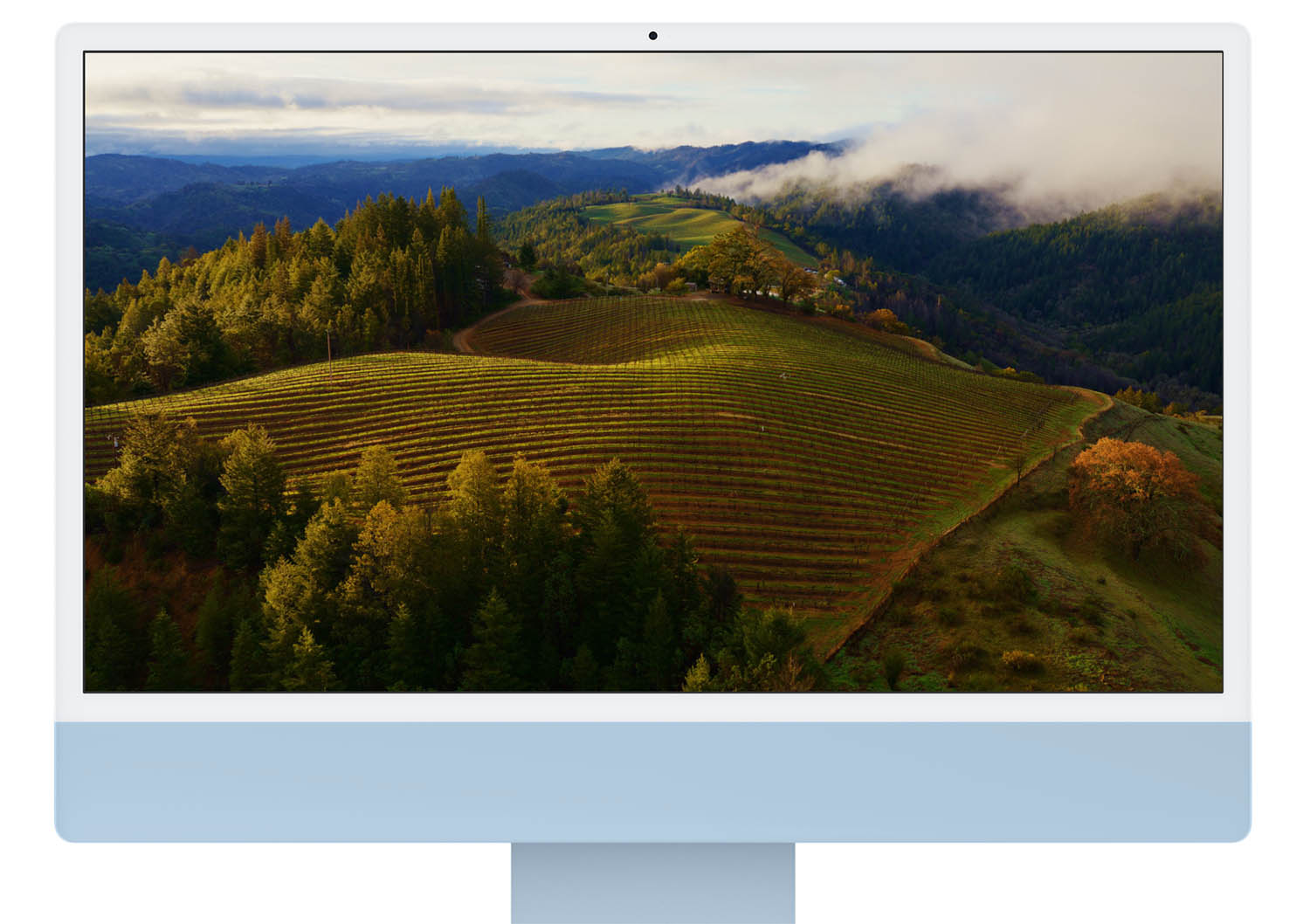
Luchtbeelden van het wijngebied Sonoma in Californië.
Vooral de komst van de mooie Aerial-screensavers zijn een welkome toevoeging. Je vliegt hierin over de mooiste plekken op aarde en in het heelal. Voorheen had je hiervoor een trucje nodig, maar het werkt nu standaard op elke Mac. Apple brengt de Apple TV-luchtopnames naar de Mac. Zodra je je Mac ontgrendelt zal de video stoppen en wordt het een stilstaande wallpaper.
Daarnaast zijn er wat verbeteringen voor het toegangsscherm voor de Mac. Dit is opnieuw ontworpen en doet meer denken aan de iPad. Je kunt een klok op het toegangsscherm zetten en de naam van de huidige gebruiker wordt onderaan het toegangsscherm weergegeven. Via de instellingen van het toegangsscherm regel je ook enkele instellingen voor de screensaver, bijvoorbeeld na hoeveel minuten deze actief wordt.
macOS screensaver instellen
Het veranderen van je screensaver is vrij eenvoudig. Daarvoor hoef je maar een paar stappen te zetten:
- Open de Systeeminstellingen (in oudere macOS-versies heet dit Systeemvoorkeuren).
- Ga naar Schermbeveiliging.
- Kies een van de vele opties. Je kunt bij sommige screensavers opties kiezen om bijvoorbeeld elke 12 uur te roteren.
- Klik op de afbeelding bovenin om een preview te bekijken.
- Kun je niet kiezen? Dan is er ook de optie om te shufflen.
Goed om te weten:
- Over hoeveel minuten wordt de screensaver actief? Dat regel je via de instellingen van het Toegangsscherm. Je kunt hier meteen naar toe springen.
- Wil je de screensaver ook als wallpaper gebruiken? Dan vink je het vakje Toon als achtergrond aan.
Wat kun je gebruiken als Mac-screensaver?
Er zijn heel wat mogelijkheden om een passende screensaver te kiezen. macOS komt met een ingebouwde screensaver-functie met tientallen opties. Daarnaast kun je het volgende kiezen als screensaver:
- Drone-achtige luchtbeelden zoals op de Apple TV (vanaf macOS Sonoma).
- Animaties van het woord Hallo in meerdere talen.
- Foto’s uit je fotobibliotheek of een map in Finder.
- Een eigen notitie of tekst, bijvoorbeeld een inspirerende quote.
- Albumhoezen uit de Muziek-app.
- Woord van de dag.
- Een website als screensaver.
- Een video als screensaver.
Instellingen voor Mac-screensavers
Je kunt diverse instellingen wijzigen, bijvoorbeeld wanneer de screensaver moet starten of wanneer de Mac het scherm moet uitschakelen. Hiervoor ga je naar Systeeminstellingen > Toegangsscherm.
Je kunt hier aangeven dat de schermbeveiliging bijvoorbeeld na 5 minuten actief moet worden en dat het scherm na 20 minuten uitgeschakeld moet worden. De screensaver zal dan 15 minuten te zien zijn, namelijk 20 – 5.
Zorg ook dat er een wachtwoord is vereist als de screensaver actief is. Dit voorkomt dat anderen op jouw Mac kunnen rondneuzen terwijl je even weg bent voor een koffiepauze.
Mac-screensaver starten en stoppen
Je kunt de schermbeveiliging op drie manieren starten:
- Automatisch na verloop van tijd (bijv. na 5 minuten inactiviteit).
- Door gebruik te maken van interactieve hoeken (Hot Corners). Beweeg de muis naar de gekozen hoek en de screensaver worst meteen actief.
- Via toetsenbord of dock. Met een toetscombinatie of door in het dock te klikken kun je ook de schermbeveiging starten.
Het stoppen van de schermbeveiliging kan handmatig, door een toets op het toetsenbord in te drukken of muis/trackpad aan te raken. Je krijgt dan het inlogscherm te zien. De screensaver kan ook automatisch uit gaan op het moment dat het scherm in slaapstand gaat, bijv. na 20 minuten inactiviteit.
Extra Mac-screensavers installeren
Als je geen genoeg hebt aan de screensavers die Apple je standaard biedt, zal je een extra stap moeten ondernemen. Je kunt allerlei macOS-screensavers van internet downloaden en installeren.
Als je een leuke nieuwe screensaver gevonden hebt, neem dan deze stappen:
- Download het .dmg of .saver-bestand.
- Dubbelklik op het bestand.
- De screensaver wordt geïnstalleerd.
Soms gaat het om een .dmg-bestand, dat je eerst moet uitpakken om het .saver-bestand te kunnen gebruiken. Dubbelklik hierop en vervolgens wordt de screensaver geïnstalleerd.
De mooiste Mac screensavers!
Nu duidelijk is hoe je een screensaver kan toevoegen of installeren, is het tijd voor onze lijst met de mooiste, leukste of grappigste screensavers. Hieronder vind je – in willekeurige volgorde – tien goede opties!
- Apple-logo’s
- Soundstream
- GridLock
- Spelletje Pong!
- Speedsaver
- Kernel Panic
- iOS Lockscreen
- Screensson
- Aerial screensaver
- The Matrix
#1 Brooklyn screensaver met Apple-logo’s
Onze favoriet is de screensaver met Apple-logo’s. Het gaat hier om een onofficiële screensaver, die is gemaakt met logo’s van Apple’s oktober 2018-evenement. Het is een collectie met verschillende animaties van Apple-logo’s, waar je meteen vrolijk van wordt. Eventueel kun je ook de tijd erbij laten vertonen. In onderstaande tip leggen we uit hoe je de Brooklyn-screensaver met de Apple-logo’s instelt.
#2 Soundstream
Misschien wel de meest innovatieve screensaver op deze lijst: Soundstream. Deze screensaver maakt gebruik van de microfoon van je Mac en genereert op basis daarvan een kleurrijke screensaver die reageert op het omgevingsgeluid. Speel je muziek af, dan werkt hij op de beat van de muziek. Downloaden kan via PCCheese.net.
#3 GridLock: klok op je scherm
Als je de standaard screensaver van Apple – Flurry genaamd – ingeschakeld hebt, zie je in beeld ook de tijd. Als je het tijdstip veel groter wil zien, is GridLock wellicht een mooie optie. Deze toont in woorden de tijd. GridLock downloaden doe je via deze link.
#4 Spelletje Pong!
Een klassieker is natuurlijk het spelletje Pong. Deze screensaver is ontwikkeld door programmeur Mike Ash en combineert een klok met het klassieke spelletje Pong. De software speelt in principe gewoon een spelletje Pong tegen zichzelf. De linkerkant wint elk uur en de rechterkant elke minuut. Zo geeft de score de tijd weer. Downloaden kan op de site van Ash.
#5 Speedsaver screensaver
Misschien ken je het fenomeen van speedruns wel. Zo niet: dat zijn video’s of livestreams op Twitch, waarbij mensen proberen een game zo snel mogelijk uit te spelen. Die video’s komen vaak op YouTube of andere videosites te staan en daar maakt deze screensaver dankbaar gebruik van. Als je screensaver aanspringt, zie je namelijk video’s van mensen die een speedrun doen van een bekende game. Downloaden kan op de site van GitHub.
#6 Kernel Panic screensaver
We hopen dat je het nooit echt hoeft mee te maken: Kernel Panic. Mocht het ooit zover komen, dan stopt je mac met werken omdat er een fout is die alle programma’s laat vastlopen. Je device moet dan opnieuw opgestart worden. Daarbij krijg je onderstaand scherm te zien. Iets wat je niet graag wil meemaken dus. Mocht je graag je collega’s laten schrikken, moet je vooral de Kernel Panic-screensaver installeren.
#7 iOS Lockscreen screensaver
Wil je dat je mac-scherm er uitziet als dat van een iPhone of iPad? Dat kan met deze geinige screensaver. Hij is ontworpen om aan iOS8 te doen denken, dus helaas gaat het niet om de meest actuele versie. Heel erg is dat wat ons betreft niet, want zo ziet je mac er meteen lekker retro uit. Downloaden kan hier.
#8 Screensson
Screensson is een unieke screensaver die patronen maakt, door willekeurige vormen op elkaar te stapelen. Dat gebeurt met 340 individuele foto’s en 19 voorgeladen kleurpaletten. Daardoor zijn er volgens de ontwikkelaar oneindig veel mogelijkheden voor hoe deze screensaver er uiteindelijk uit komt te zien. Downloaden kan op de site van ontwikkelaar Siggi Eggertson.
#9 Aerial screensaver
Een mooie vondst van Apple is de Aerial-screensaver. Die bestaat uit een opname van vermoedelijk een drone die door de lucht zweeft en langzaam langs bijvoorbeeld een prachtig monument of door een metropool zweeft. Waar deze eerst alleen voor je Apple TV beschikbaar was, hebben handige ontwikkelaars hem nu ook voor je mac beschikbaar gemaakt. Downloaden doe je op GitHub. Lees ook onze tip over het bekijken van de Aerial-screensavers op je Mac.
#10 The Matrix
Fan van de Matrix-films? Of hou je er gewoon van als je beeldscherm eruit ziet alsof er een boel ingewikkelde code op te zien is? Download dan vooral deze Matrix-screensaver. Matrix Mania is te downloaden op de site Screensavers Planet.
Suggesties van lezers
Deze suggesties voor leuke screensavers kregen we toegestuurd van iCulture-lezers:
- SaveHollywood: een screensaver waarbij je je eigen films kunt gebruiken.
- Fliqlo is een digitale versie van een ouderwetse flipklok. Je kan hem instellen als screensaver, zodat je altijd de tijd kan zien.
Hieronder vind je nog meer tips om je Mac een mooier uiterlijk te geven, namelijk met wallpapers!
- Mooie Retina wallpapers voor je Mac
- Dynamic Wallpaper Club verzamelt dynamische wallpapers voor je Mac
Uiteraard zijn er ook diverse iPhone-wallpaper apps.
Taalfout gezien of andere suggestie hoe we dit artikel kunnen verbeteren? Laat het ons weten!
macOS
macOS is het besturingssysteem van de Mac. Voorheen werd dit ook wel Mac OS X of OS X genoemd. Kenmerkend zijn naast de versienummers ook de namen van de verschillende varianten, zoals macOS Sonoma (macOS 14), macOS Ventura (macOS 13) en macOS Monterey (macOS 12). macOS regelt alle systeemfuncties van je Mac en stuurt alle apps aan. Voor macOS brengt Apple regelmatig nieuwe gratis updates uit. Dit kunnen zowel hele grote updates met nieuwe functies zijn als kleine updates met bugfixes en verbeterde beveiliging. macOS heeft de afgelopen jaren veel functies van iOS en iPadOS gekregen en de besturingssystemen werken ook nauw met elkaar samen. Zo vind je bijvoorbeeld Stage Manager zowel op macOS als iPadOS en kun je dankzij Universal Control een iPad en Mac tegelijkertijd aansturen met je muis en toetsenbord.